Guia de Personalização da Página Inicial no Zoho CRM
A guia Início do Zoho CRM é um indicador rápido do progresso de todas as suas atividades de CRM. Ele contém componentes de diferentes módulos, como Tarefas, Potenciais, Painéis e assim por diante. Uma rápida olhada nos componentes da guia Início mostrará como estão indo suas atividades de vendas.
Além de indicar o andamento de suas atividades de CRM, a guia Início também serve como um ótimo local para organizar o seu dia de trabalho, bem como o de suas equipes. Isso é possível por meio dos três tipos de "Exibições" na guia Início do Zoho CRM.
Visualização clássica
Página inicial do usuário
Os usuários individuais podem personalizar a guia Início para sua própria conta na Página inicial do usuário. Você pode adicionar componentes que deseja ver na Home do Usuário. Esses componentes podem ser redimensionados e movidos para caber bem na página.
- KPIs: meus negócios abertos, meus leads, meus negócios intocados, minhas chamadas de hoje;
- Exibições personalizadas: meus negócios fechando este mês, minhas tarefas abertas, leads de hoje e minhas reuniões;
- Funil: meus negócios de pipeline por estágio.

Página inicial do gerente
- Ofertas criadas este mês;
- Receita deste mês;
- Negócios fechando este mês;
- Atividades atrasadas;
- Desempenho dos últimos 4 trimestres;
- Leads por fonte este mês;
- Anomalia em leads criados neste trimestre;
- Pipeline por estágio;
- Anomalia no valor do fechamento de negócios neste trimestre;
- Os 10 principais negócios abertos neste mês;
- 10 principais negócios fechados este mês;
- Grandes negócios perdidos este mês;
- Pipeline por representantes neste trimestre;
- As 20 principais contas por receita deste ano;
- Os 10 principais representantes por receita neste trimestre;
- Os 10 principais representantes por atividade neste trimestre.

- Entre a visualização Clássica, a Página inicial do usuário e a Visualização do gerente, a última página acessada será definida como a página inicial padrão. No entanto, se a página inicial personalizada for compartilhada com um usuário, sua visualização padrão será sempre a página inicial personalizada.
Página inicial personalizada
Alternar entre as páginas iniciais
Para mudar para outras visualizações
- Na guia Início, clique no menu suspenso no canto superior direito;
- Selecione a exibição desejada na lista para a qual você deseja alternar;
Criar página inicial personalizada
- Vá para Configuração > Personalização > Personalizar página inicial.
Como alternativa, você também pode ir para a guia Início, clicar no menu suspenso no canto superior direito e selecionar Personalizar página inicial; - Clique em Nova página inicial;
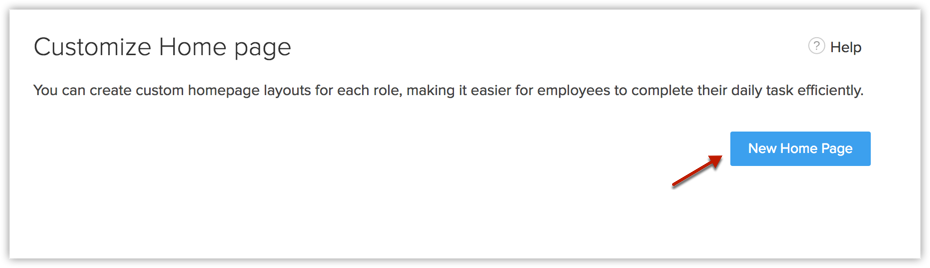
- Clique em Painel;
- Escolha um Painel na lista suspensa e selecione os componentes que você deseja adicionar na página inicial;
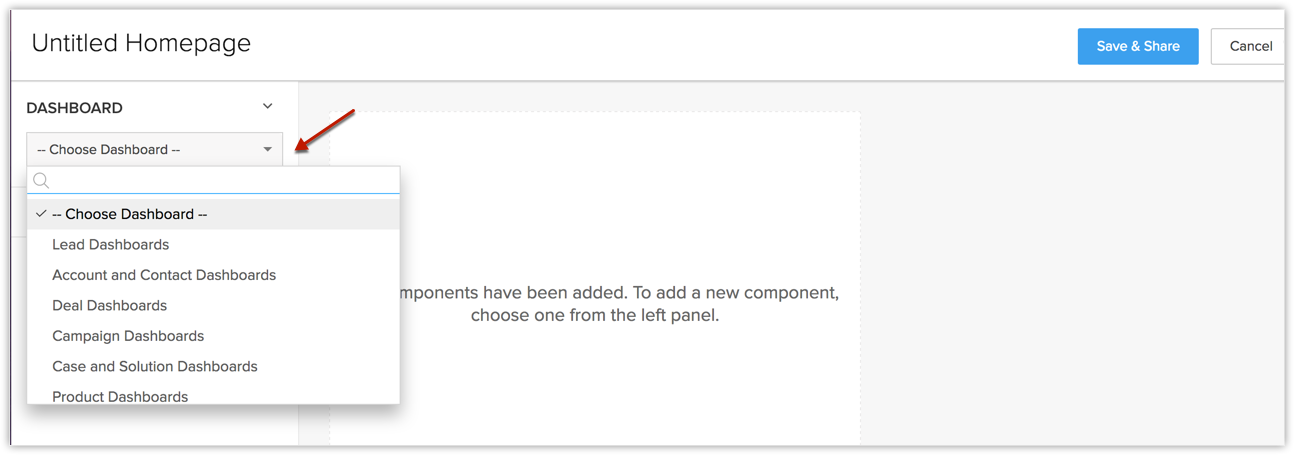
- Clique em Exibições personalizadas;
- Escolha um módulo na lista suspensa e selecione componentes para adicionar componentes de exibição personalizados;
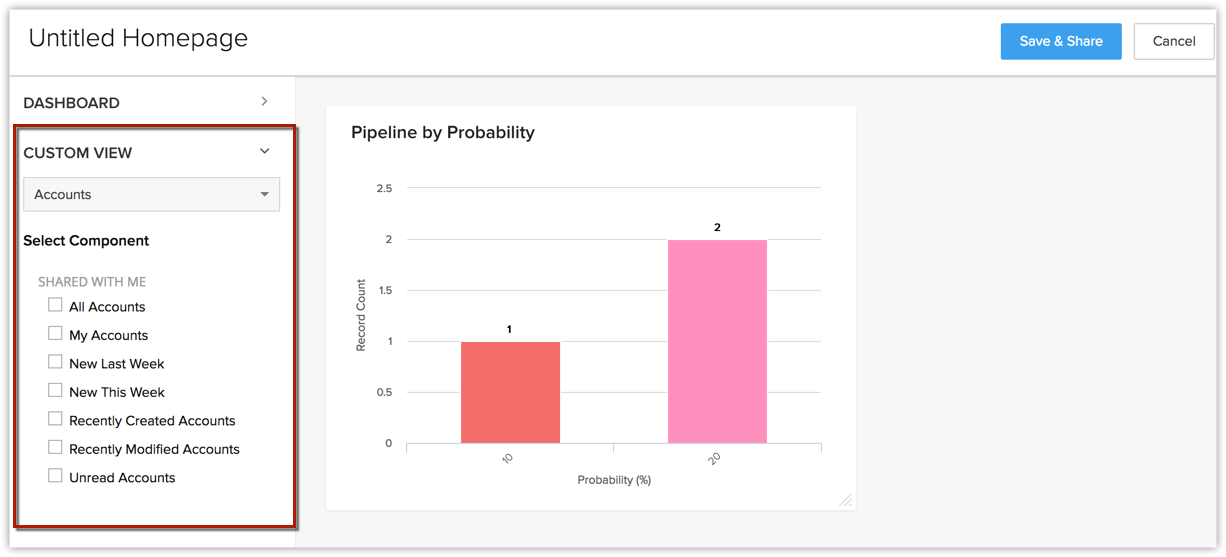
- Redimensione ou mova os componentes para organizar a página assim que todos os componentes necessários forem adicionados;
- Clique em Salvar e compartilhar;
- No janela Editar propriedades, faça o seguinte:
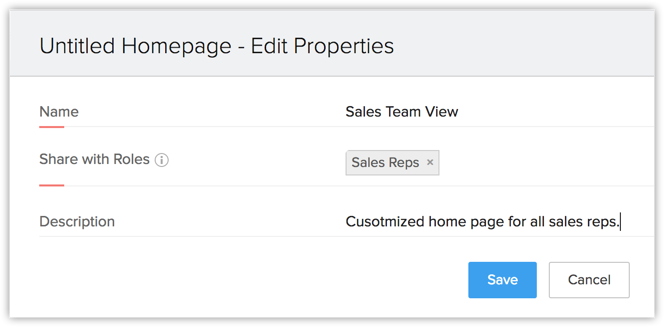
- Especifique um nome para a página inicial personalizada;
- Escolha o funções dos usuários com os quais você deseja compartilhar esta página;
- Adicione uma descrição;
- Clique em Salvar.
- Especifique um nome para a página inicial personalizada;

- Certifique-se de que a página inicial personalizada assim criada seja ativada para que reflitam na página inicial dos usuários associados. Ative/desative o ícone de status da respectiva página inicial personalizada para ativar/desativar;
- Para excluir, personalizar mais ou editar as propriedades de uma página inicial personalizada, passe o mouse sobre a respectiva página inicial personalizada da lista e clique nos três pontos. Você pode selecionar e executar a ação necessária no pop-up.
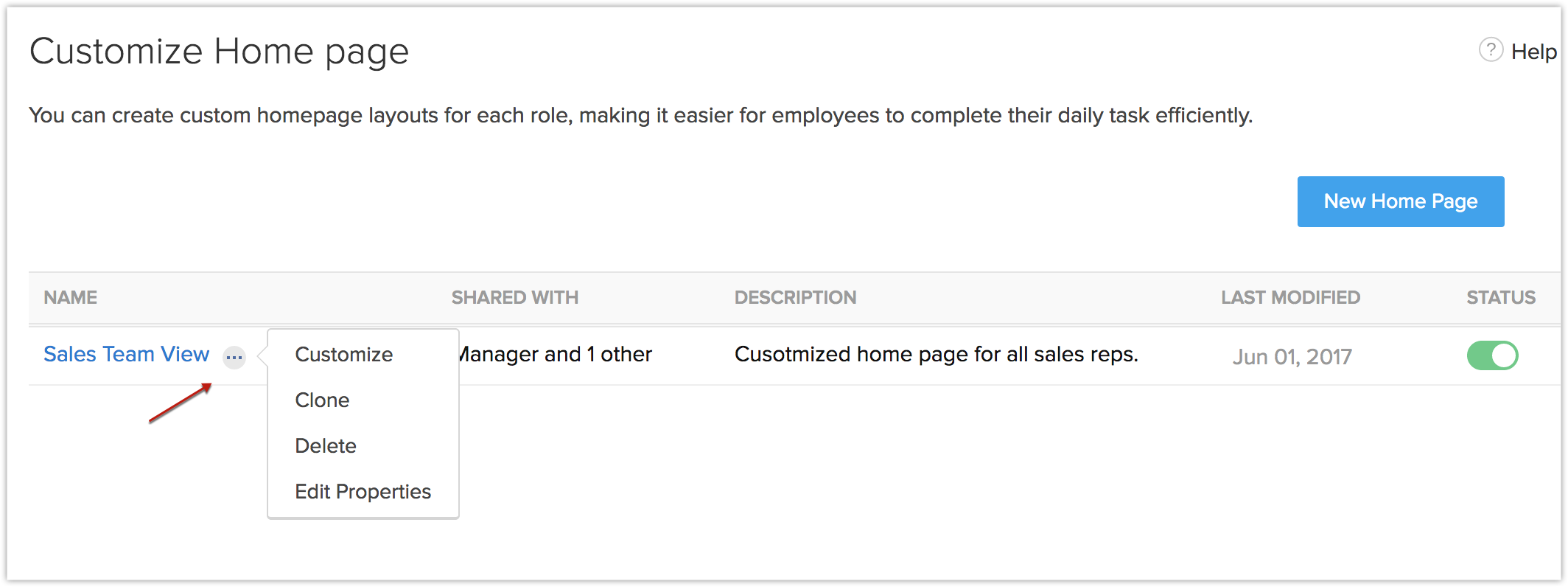
Adicionar componentes na página inicial do usuário
- Na guia Início, acesse a Página inicial do usuário no menu suspenso no canto superior direito;
- Clique em
 Mais > Adicionar componente;
Mais > Adicionar componente; 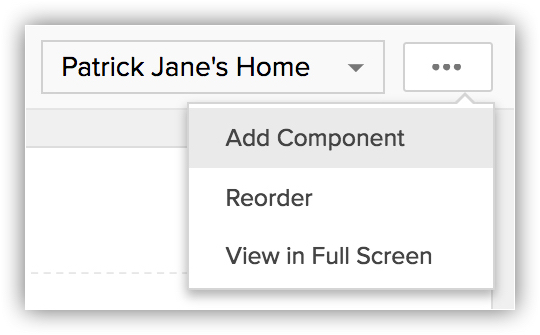
- Na janela pop-up Adicionar componente, faça o seguinte:
- No campo Obter de, escolha entre...
- Painel;
- Visualização personalizada;
- Widgets.
Painéis- Selecione o Painel do qual deseja adicionar o componente, digite o Nome do componente e clique em Salvar. O painel selecionado é adicionado como um componente na guia Início.
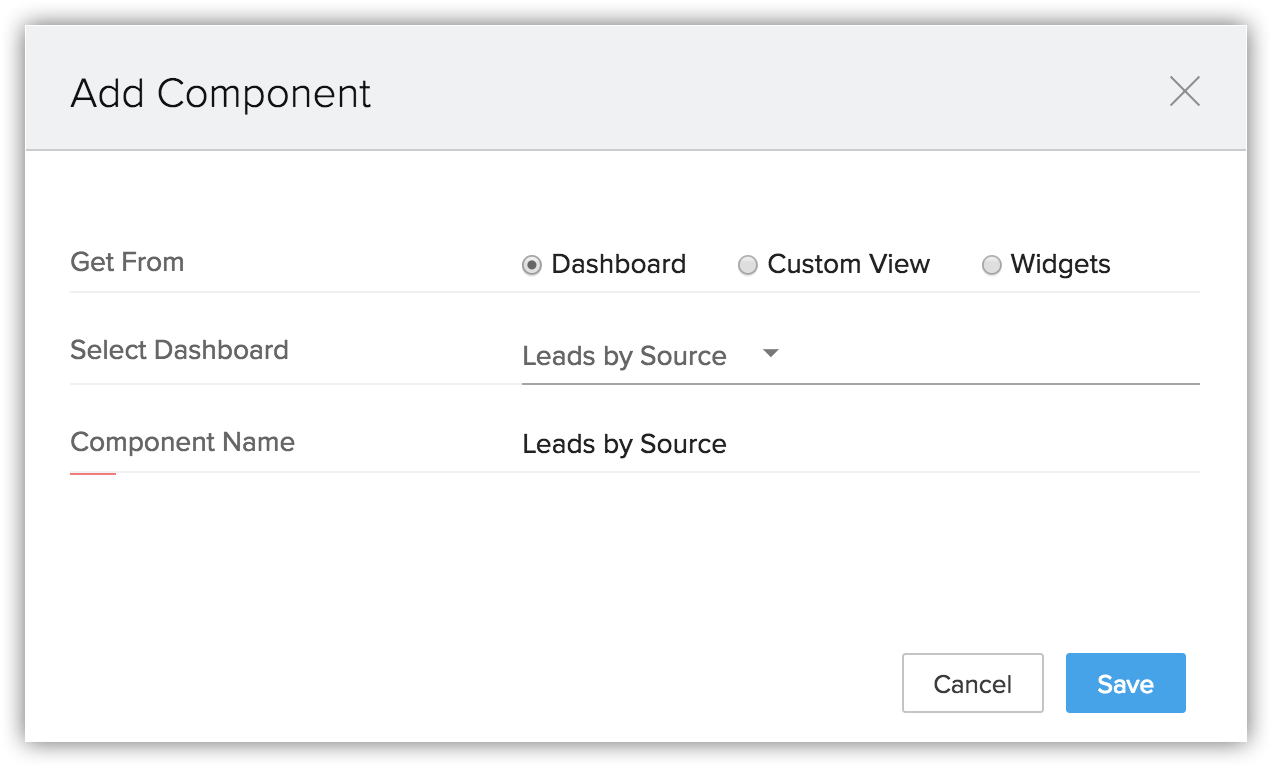
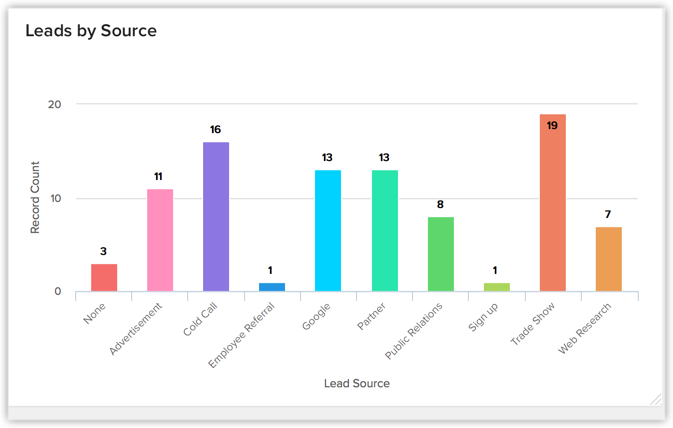
Visualização personalizada- Selecione o módulo e a visualização personalizada necessária, insira o Nome do componente e clique em Salvar;
A exibição personalizada selecionada é adicionada como um componente na guia Início. Apenas 10 registros são listados por página. Você pode prosseguir para outras páginas usando as setas de navegação.
Widgets- No campo Obter de, escolha Widgets e clique em Avançar;
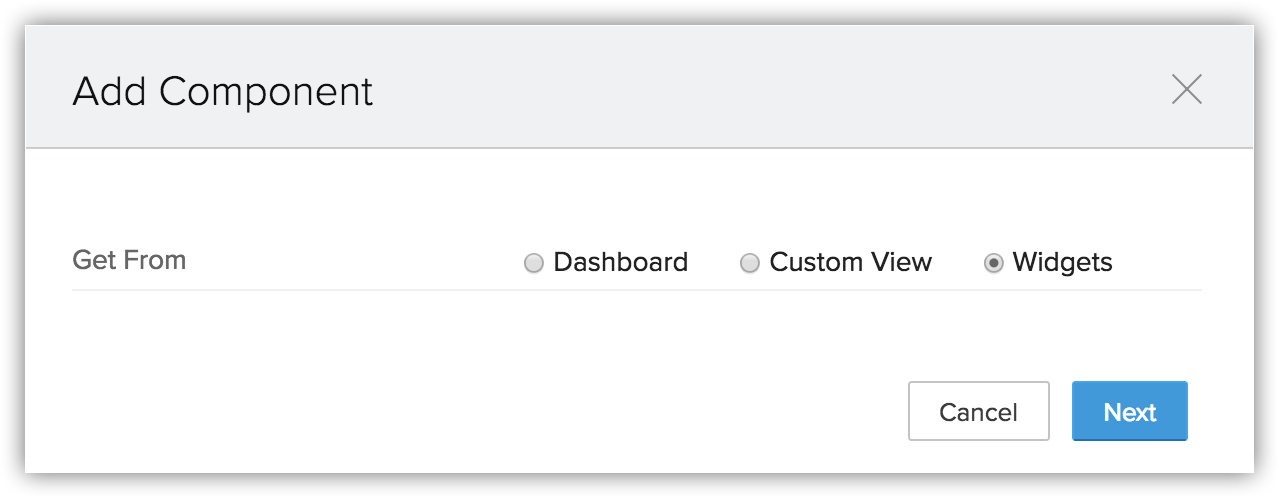
- Você pode adicionar um widget da lista ou clicar em + Criar novo widget para criar um novo widget;
- Na página criar um novo widget, faça o seguinte;
- Digite o Nome, Descrição e escolha o tipo de hospedagem preferido na lista suspensa:
- Hospedagem interna
- Selecione Zoho na lista suspensa de hospedagem;
- Carregue o arquivo do seu aplicativo;
- Forneça o URL página de índice para sua aplicação e clique em Salvar.
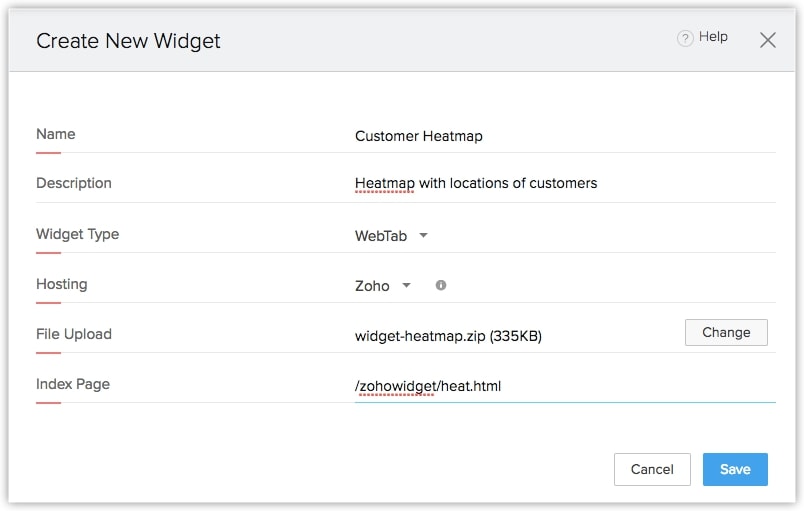
- Selecione Zoho na lista suspensa de hospedagem;
- Hospedagem externa
- Escolha Externo da lista suspensa de hospedagem;
- Forneça o URL base para sua aplicação e clique em Salvar.
- Escolha Externo da lista suspensa de hospedagem;
- Digite o Nome, Descrição e escolha o tipo de hospedagem preferido na lista suspensa:
- Painel;

- Na visualização clássica, você não pode personalizar os componentes. O número de registros por página pode ser selecionado pelo usuário;
- Com base no Zoho CRM Edition, os usuários podem selecionar os registros por página;
- Você pode associar várias funções a uma única página inicial personalizada, mas não pode compartilhar várias páginas iniciais em uma única função;
- Cada função pode ter apenas uma página inicial personalizada. Ao selecionar funções a serem associadas, se você não encontrar uma função, essa função já poderá ter uma página inicial ativa / inativa.
Personalizar a casa do gerente
Exibir itens recentes
Depois de fazer login no Zoho CRM, no canto inferior direito da página, clique no ícone de Itens recentes.
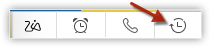
Isso exibe até 20 atividades recentes que foram adicionadas / modificadas no CRM. Você pode clicar em qualquer registro para ir à página de detalhes do registro.
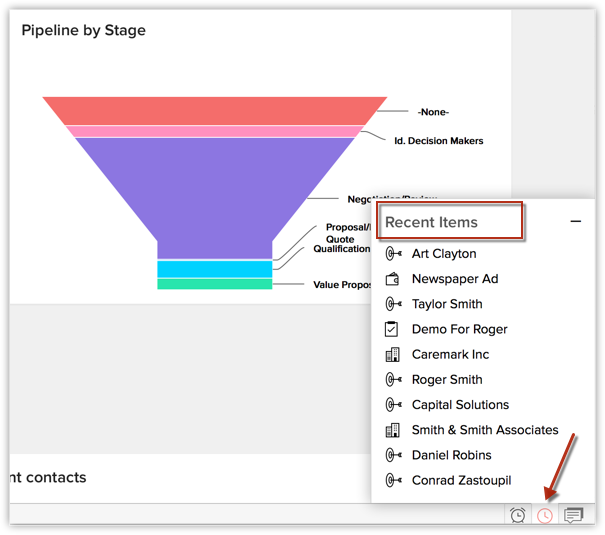
Verificar lembretes
- Faça login na sua conta Zoho CRM, clique no ícone de Lembrete no canto inferior direito;
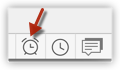
- Isso exibe os lembretes de atividades no CRM. Role pelos lembretes para ver mais. Clique em um lembrete para ver seus detalhes ou Demitir da lista.
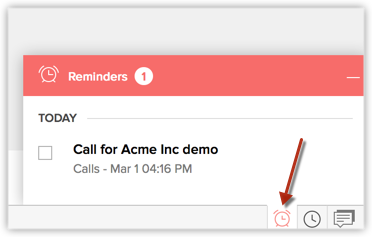

- Itens recentes, lembretes e ícones de feedback estão presentes no Zoho CRM no rodapé, independentemente do módulo selecionado e não apenas na guia Início.
Personalizar cabeçalhos de coluna em componentes
Na visualização Personalizável, os componentes que você adiciona na guia Página inicial podem ser visualizações ou dados de lista na forma de pipelines, gráficos de pizza ou gráficos de barras, etc. P
Para personalizar os títulos das colunas
- Clique no [Módulo] guia (por exemplo. Líderes, contatos, contas etc.);
- Na página de Início do [Módulo], selecione a visualização da lista que você deseja editar;
- Clique no Editar ligação;
- No Editar exibição página, selecione e mova os campos para o Colunas disponíveis caixa de listagem;
Após selecionar as colunas, você pode alterar a ordem das colunas ou remover colunas desnecessárias da Colunas selecionadas na caixa de listagem; - Clique em Salvar.
As alterações serão aplicadas aos componentes relacionados na guia Página inicial.
Fale com os Zoho Experts
Recent Articles
Como integrar Google Ads no Zoho Landing Page
Ao integrar o Zoho LandingPage com o Google Ads, você pode rastrear leads que se inscreveram por meio de campanhas de anúncios segmentados e grupos de anúncios. Você também pode integrar seu formulário de página de destino ao Zoho CRM para rastrear a ...Como Configurar Redirecionamentos 301 para Artigos da Base de Conhecimento no Zoho Desk
Os artigos da base de conhecimento são identificados pelo link permanente ou URL que é gerado automaticamente quando são publicados. O URL inclui o nome da categoria, os nomes das subcategorias e o título do artigo. Um URL pode alterar horas extras ...Como baixar artigos da base de conhecimento do Zoho Desk como Arquivos PDF
Os artigos da base de conhecimento contêm uma variedade de informações, como detalhes do produto, especificações, white papers, diretrizes de conformidade e SOPS, que podem ser acessados on-line. No entanto, cópias para download desses artigos podem ...Como converter feedback de artigos em tickets no Zoho Desk
No módulo Base de Conhecimento, ao clicar em um artigo, os agentes ou escritores inserem a visualização de detalhes do artigo onde podem visualizar o: Comentários que ajudam os leitores do centro deixaram no artigo (artigos publicados) Lista de ...Como permitir comentários públicos em artigos da base de conhecimento (KB) no Zoho Desk
O feedback do cliente desempenha um papel importante na melhoria dos produtos, bem como dos recursos instrucionais associados a eles. Com mais organizações implementando modelos de suporte ao cliente de autoatendimento, é imperativo dar aos clientes ...
Popular Articles
Como posso alterar ou redefinir a senha da Conta do Google?
Sua senha da Conta do Google é a mesma usada em outros produtos do Google, como Gmail e YouTube. Se esquecer sua senha e quiser redefini-la ou alterá-la por razões de segurança, siga as etapas abaixo. SENHA ESQUECIDA Caso não saiba a senha da sua ...Como alterar ou redefinir minha senha do Zoho?
Sua conta Zoho é a chave para acessar uma gama de ferramentas poderosas que podem impulsionar sua produtividade e o sucesso do seu negócio. No entanto, com grande poder vem uma grande responsabilidade – proteger sua conta com uma senha forte é ...Zoho Mail offline
Apesar da crescente popularidade dos aplicativos de mensagens, o email manteve seu trono como o principal modo de comunicação oficial. A verificação de e-mails tornou-se sinônimo de trabalho, e o trabalho não se limita mais ao escritório. ...Adicionando Alias (apelidos) no Zoho Mail
Quando um usuário tem vários endereços de e-mail para a mesma conta, o endereço de e-mail adicional pode ser configurado como um alias de e-mail para a conta. Os aliases de e-mail são particularmente úteis para administrar vários domínios. Quando uma ...Você conheçe o botão de Ítens Recentes no Zoho CRM?
ÍTENS RECENTES. Você conhece o ícone Ítens Recentes no canto inferior direito, da tela do CRM Zoho ? Este botão é muito usado no CRM Zoho e serve para visualizar os últimos 20 ítens acessados. Seja ele, um “Cliente”, um “Negócio”, um “Evento”, ...
Related Articles
Página Inicial no Zoho Campaigns
Entenda sua Página Inicial Quando você faz login na sua conta do Zoho Campaigns, a primeira tela que você vê é o Painel. O painel fornece um resumo geral da atividade da sua conta. Neste artigo, abordaremos diferentes aspectos do seu painel e como ...Mantenha a página inicial do Zoho CRM organizada - para você e sua equipe.
A página inicial do Zoho CRM é muito crucial para a maioria de nós. É onde você organiza o trabalho do seu dia - do seu jeito! Uma página inicial desorganizada pode deixá-lo perdido em uma agenda ocupada, afetando sua produtividade. E o mesmo vale ...Página inicial do portal do Zoho Projects
A página inicial exibe as estatísticas mais procuradas em seus projetos na forma de widgets. Você pode visualizar uma lista abrangente do status de todos os itens de trabalho em todos os projetos em seu portal. Pessoal Clique na guia Página Inicial ...Perguntas frequentes sobre Layouts de Página no Zoho CRM
1. O que acontece com os registros existentes de um módulo quando crio layouts de página pela primeira vez? Ao criar um layout de página pela primeira vez, seus registros existentes serão atribuídos ao layout padrão do respectivo módulo. 2. Como ...Visão Geral do Quiosque Estúdio no Zoho CRM para Personalização
O Quiosque Estúdio é uma ferramenta de personalização sem código no Zoho CRM. Ele permite que os administradores simplifiquem o trabalho para seus usuários, clientes e fornecedores criando e incorporando funcionalidades personalizadas (chamadas ...
